定时调度补数据任务是指任务将按照配置的定时调度时间生成并运行补数据实例,进行历史数据的回刷。本文将为您介绍如何查看并管理定时调度类型的补数据任务。
定时调度补数据任务入口
在Dataphin首页,单击顶部菜单栏的研发。默认进入数据开发页面。
按照以下操作指引,进入定时调度补数据任务页面。
单击运维->选择项目(Dev-Prod模式需要选择环境)->单击补数据任务->单击定时调度。
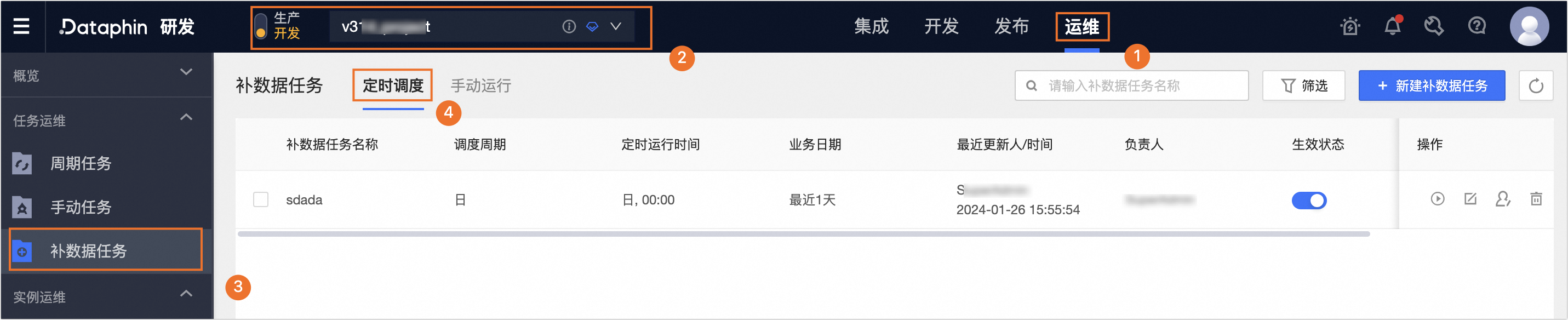
定时调度补数据任务页面介绍
定时调度补数据任务页面主要由筛选和功能区、补数据任务列表、批量操作区组成。您可以在定时调度补数据任务页面对创建的定时调度补数据任务进行相关的运维操作。
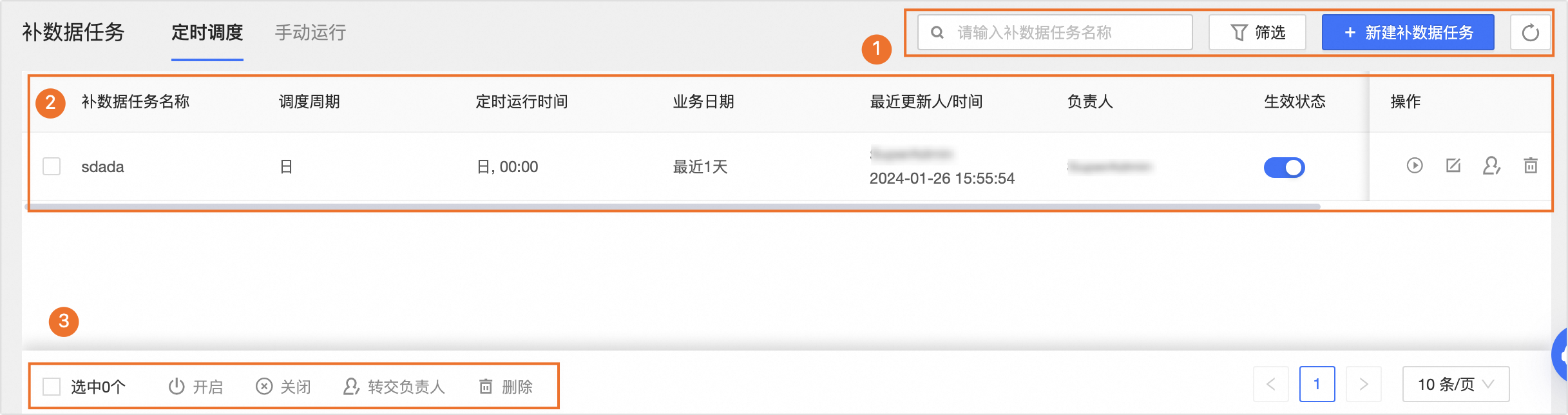
区域 | 描述 |
①筛选和功能区 | 筛选和功能区支持以下管理操作。
|
②补数据任务列表 | 补数据任务页面以列表形式为您展示创建的补数据任务,包括补数据任务名称、调度周期、定时运行时间、业务日期、最近更新人/时间、负责人、生效状态、调度资源组及支持手动运行、编辑、转交负责人、删除操作。 说明
补数据任务列表支持的操作如下:
|
③批量操作区 | 您可以通过批量操作区域提供的批量操作功能,批量对补数据任务进行批量处理,提高操作效率。支持的批量操作如下:
|
- 本页导读 (0)